آموزش نصب node.js در ویندوز در 5 دقیقه!

اگر به دنبال نحوه نصب node.js در ویندوز در ویندوز هستید، مقاله درستی را انتخاب کرده اید چرا که ما در این مقاله قصد داریم تا در چند گام خیلی ساده به آموزش نصب node.js در ویندوز بپردازیم.
همانطور که می دانید جاوا اسکریپت یک زبان سطح بالا است که در نوشتن و طراحی بازی های موبایلی، وب اپلیکیشن ها و حتی طراحی سایت و… نقش مهمی دارد. این زبان تا سال 2009 تنها امکان اجرا در سمت کاربر و در مرورگرها را داشت اما رایان داهل همه چیز را تغییر داد.
او در سال 2009 یک پلتفرم مبتنی بر موتور جاوا اسکریپت گوگل کروم یعنی V8 Engine را معرفی کرد. این پلتفرم که Node.js نام داشت، به برنامه نویسان جاوا اسکریپت این امکان را می داد که بتوانند کدها و برنامه های خود را در سمت سرور اجرا کنند.
آموزش نصب node.js در ویندوز
گام اول – بررسی حافظه سیستم
پیش از اینکه به سراغ نصب برویم، به حافظه سیستم خود دقت کنید زیرا نصب این برنامه به 1/5 گیگ فضا نیاز دارد. به علاوه، فراموش نکنید که نسخه های قدیمی و یا قبلی node.js را از روی سیستم خود پاک کنید زیرا وجود نسخه های دیگر بر روی کامپیوتر شما ممکن است در روند نصب مشکلاتی ایجاد نماید و یا مانع از نصب نسخه جدید شود.
برای بررسی اینکه آیا node.js بر روی سیستم شما نصب شده است یا خیر کافیست با فشردن دکمه win و R قسمت CMD کامپیوتر خود را باز کنید و در کادر کلمه PowerShell را تایپ کنید. سپس دستور node _version را در آن بنویسید. در صورتی که node.js بر روی سیستم شما نصب نشده باشد با اخطاری قرمز رنگ مواجه خواهید شد.
|
1 |
node _version |
گام دوم – دانلود Node.js
پس از اینکه مطمئن شدید نود جی اس بر روی سیستم شما نصب نشده است، باید به سراغ دانلود و نصب آن برویم. برای دانلود فایل اصلی به آدرس https://nodejs.org/en/download/ مراجعه کنید و نوع سیستم عامل خود را انتخاب کنید. در حین انتخاب به 32 بیتی بودن ویندوز یا 64 بیتی بودن ویندوز سیستم خود توجه کنید.
بسته به نوع نیاز شما می توانید نسخه Current و یا LTS انتخاب کنید:
نسخه LTS: این نسخه نسخه نسبتا پایدارتر node.js است که پشتیبانی خوبی هم دارد و به همین دلیل اغلب برنامه نویسان نصب این نسخه را پیشنهاد می کنند. البته لازم به ذکر است که این نسخه لزوما جدیدترین نسخه از node.js نیست.
نسخه Current: این گزینه جدیدترین نسخه node.js را شامل می شود که بروزترین امکانات را نیز دارد. البته این نسخه پشتیبانی نسبتا ضعیف تری نسبت به LTS است.
گام سوم – نصب Node.js
پس از اینکه دانلود فایل node.js به اتمام رسید، بر روی فایل دانلود شده کلیک کنید تا باز شود. اگر فایل شما zip است بهتر است از برنامه winrar برای باز کردن فایل استفاده کنید. پس از کلیک بر روی فایل تنظیمات با صفحه زیر رو به رو خواهید شد.
در صفحه بعدی بر روی تیک I accept the terms in the License Agreement کلیک کنید.
در این مرحله از نصب node.js باید محل نصب را مشخص کنید. پس از تعیین آن بر روی Next کلیک کنید.
در قسمت بعد تمامی امکانات و ویژگی هایی که نیاز دارید در هنگام نصب node.js فعال شود را انتخاب کنید تا به صورت پیش فرض بر روی سیستم نصب شوند (بهتر است چیزی را تغییر ندهید) و دوباره روی Next کلیک کنید.
در مرحله بعد، تیک باکس وسط صفحه را بزنید زیرا در این صورت پکیج های مورد نیاز node.js برای کار کردن در ویندوز را به صورت پیش فرض نصب می کند. به عبارت دیگر Python و پکیج های C و C++ بدون نصب دستی و یا دانلود، به شکل خودکار بر روی دستگاه شما نصب خواهند شد. در ادامه، بر روی Next کلیک کنید.
پس از اعمال تنظیمات اولیه، node.js آماده نصب خواهد بود. بنابراین در کادر زیر بر روی Install کلیک کنید.
پس از اتمام نصب node.js در کادر زیر گزینه Finish را انتخاب کنید.
گام چهارم – بررسی ورژن Node.js و NPM
برای بررسی نسخه نود جی اس ابتدا باید مطمئن شوید که node.js و npm بر روی سیستم شما نصب شده اند. حالا کافیست تا CMD را باز کرده و دستور node -v و npm -v را در آن وارد کنید و دکمه Enter را بزنید تا دستور مورد نظر اجرا شود. اگر ورژن node.js نمایش داده شد، به این معناست که نصب بر روی سیستم شما با موفقیت انجام شده است.
|
1 |
node -v |
|
1 |
npm -v |
نحوه به روز رسانی Node و NPM
نسخه های جدید Node و NPM به طور مرتب منتشر می شوند. برای نصب آپدیت ها کافیست فایل نصبی را دوباره از سایت Nodejs.org دانلود کرده و دوباره آن را اجرا کنید. به همین سادگی نسخه جدید Node.js و NPM جایگزین نسخه های قدیمی تر خواهد شد.
مثال ساده در node.js برای شروع کار
همانطور که می دانید Node.js یک فریم ورک است، به این معنی که به عنوان یک برنامه معمولی کار نمی کند. در عوض، دستوراتی را که شما می نویسید تفسیر یا کامپایل می کند. در ادامه می توانید یک اسکریپت Hello World برای شروع کار با نود جی اس ایجاد کنید.
1. یک ویرایشگر متن به انتخاب خود باز کنید.
2. سپس کدهای زیر را در ویرایشگر متنی که باز کرده اید copy و paste کنید:
|
1 2 3 4 5 |
var http = require('http'); http.createServer(تابع (قیمت، پاسخ) { res.writeHead(200، {'Content-Type': 'text/html'}); res.end('Hello World!'); }).listen(8080); |
3. فایل را ذخیره کنید، سپس خارج شوید. PowerShell را باز کنید و دستور زیر را در آن وارد کنید:
|
1 |
node \users\<your_username>\myprogram.js |
بعد از آن اینطور به نظر می رسد که هیچ اتفاقی نیفتاده است. در واقع، اسکریپت شما در پسزمینه اجرا میشود. ممکن است یک اخطار Windows Defender برای مجاز کردن ترافیک مشاهده کنید بنابراین روی Allow کلیک کنید.
4. سپس یک مرورگر وب باز کنید و آدرس زیر را در مرورگر خود وارد کنید:
http://localhost:8080
حالا در گوشه سمت چپ بالا، باید متن Hello World را ببینید!
در حال حاضر، سیستم شما مثل یک سرور عمل می کند. هر سیستم دیگری که سعی کند به سیستم شما در پورت 8080 دسترسی پیدا کند، پیام Hello World را مشاهده خواهد کرد. برای خاموش کردن برنامه، به PowerShell برگردید و Ctrl+C را فشار دهید.
جمع بندی
حالا با مطالعه این مقاله باید بتوانید هم Node.js و هم NPM را به سادگی نصب کنید. همچنین شما می توانید اولین برنامه جاوا اسکریپت node.js خود را در قالب پیام Hello World بنویسید و وارد دنیای بسیار زیبا و جذاب نود جی اس شوید.
سوالات متداول
چگونه ورژن node.js را چک کنیم؟
کافیست در CMD دستور node -v را تایپ کنید تا ورژن نود جی اس خود را ببینید.
چقدر فضا برای نصب node.js نیاز است؟
شما برای نصب نود جی اس بر روی سیستم خود به حدودا 1/5 گیگابایت فضا نیاز دارید.

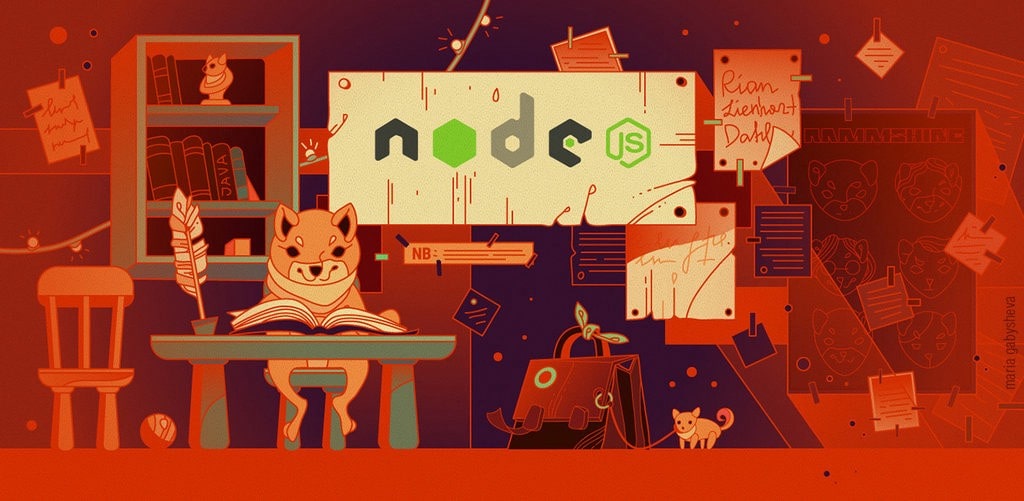
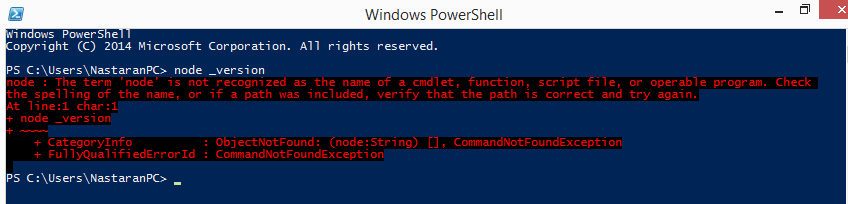
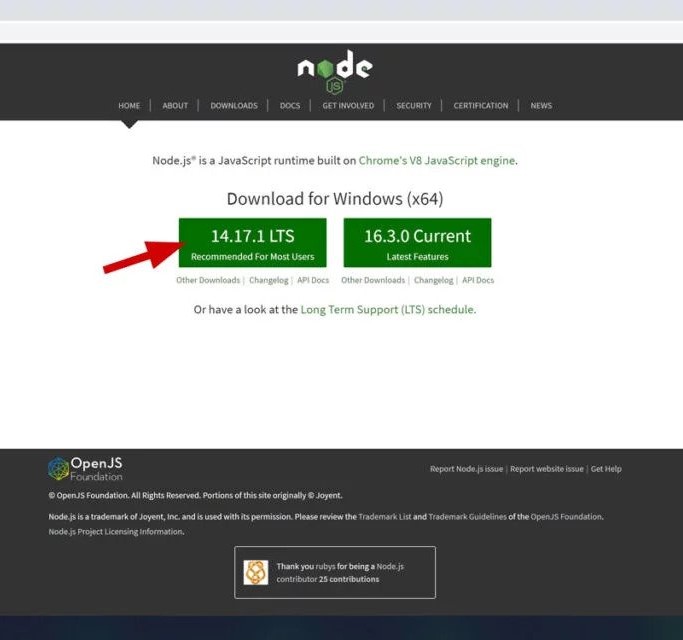
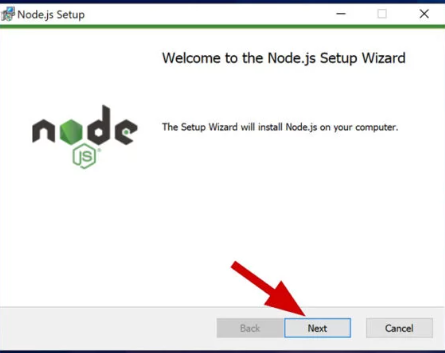
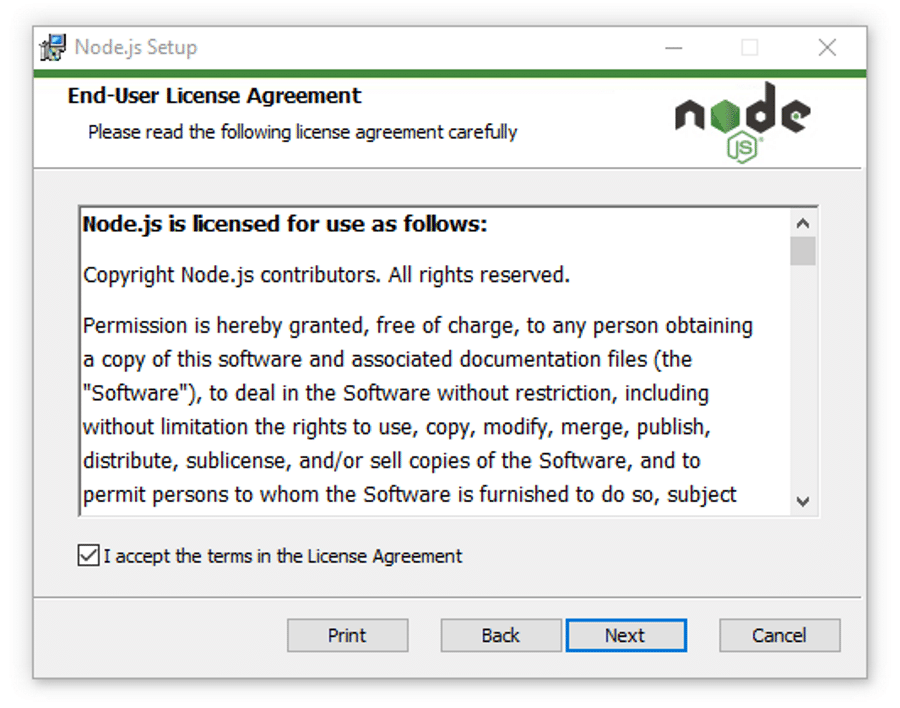
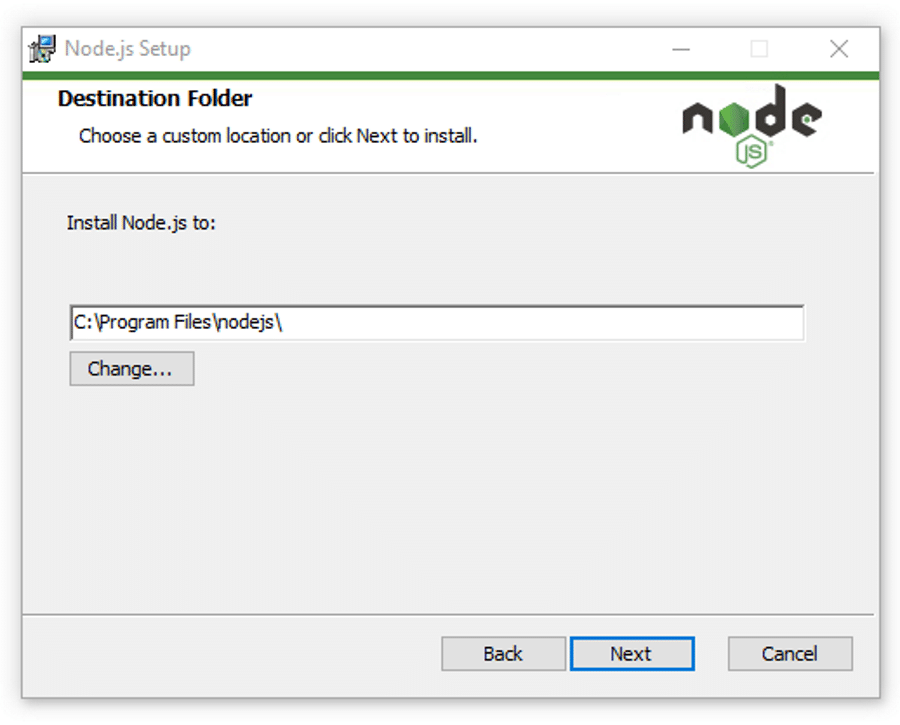
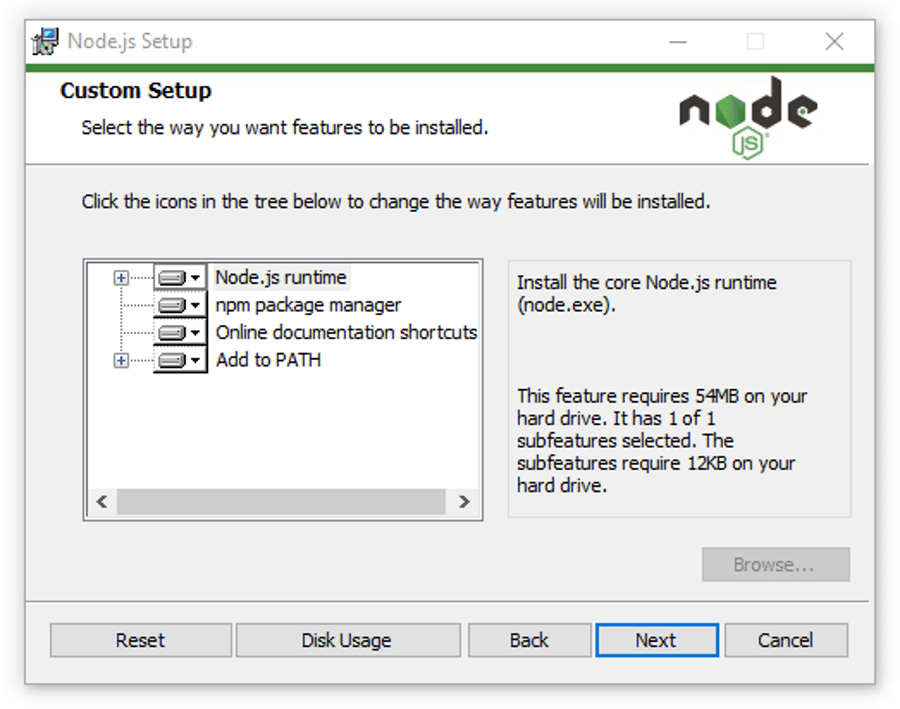
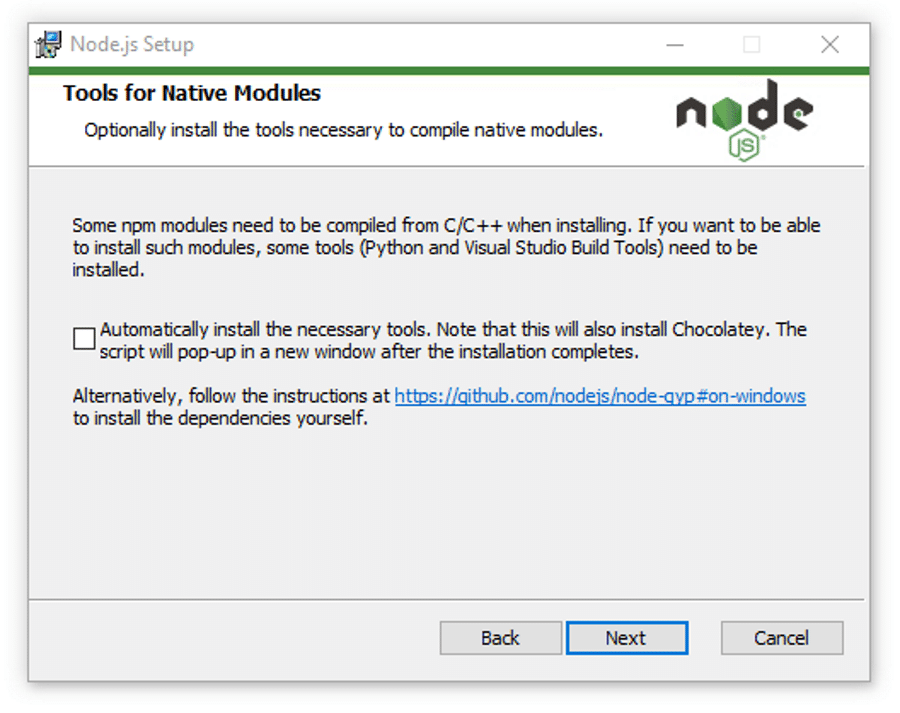
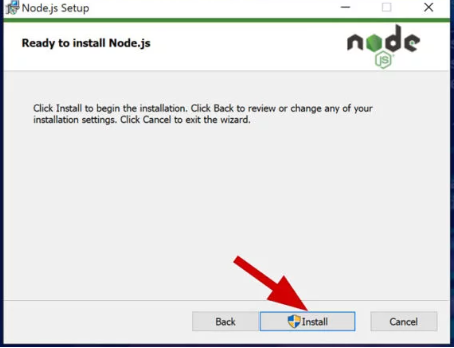
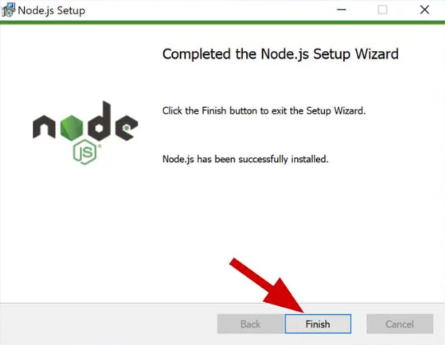
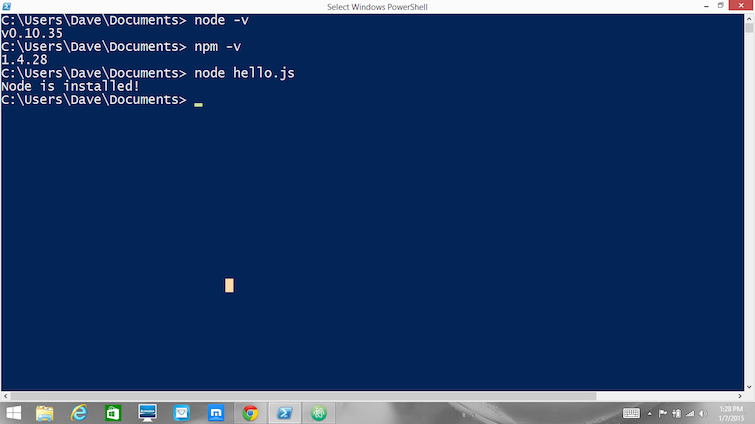

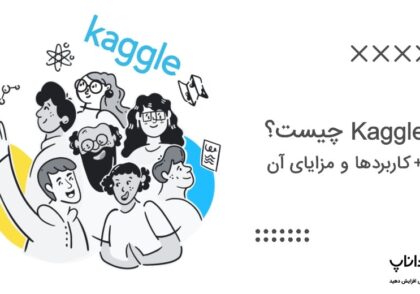



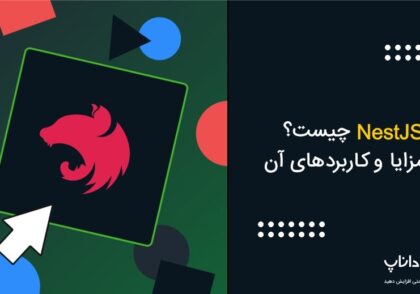

دیدگاهتان را بنویسید
برای نوشتن دیدگاه باید وارد بشوید.